Device Setup Manager-service (DsmSvc) Hoog CPU-gebruik
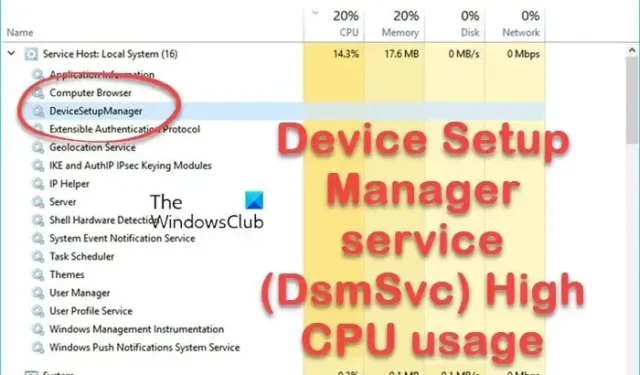
Een Windows-service genaamd Device Setup Manager-service (DsmSvc) is verantwoordelijk voor het beheer van de apparaatinstallatie en zorgt ervoor dat alle stuurprogramma’s correct zijn geconfigureerd. Soms kan dit een hoog CPU-gebruik veroorzaken en de systeemprestaties aanzienlijk beïnvloeden. In dit artikel bespreken we wat u moet doen als de Device Setup Manager-service (DsmSvc) een hoog CPU-gebruik vertoont .
Wat is DsmSvc?
DsmSvc, of Device Setup Manager, is een ingebouwde Windows-service. De DsmSvc-service gebruikt het bestand DeviceSetupManager.dll dat zich in de map C:\Windows\System32 bevindt. Wanneer u een extern apparaat plaatst, zoals een USB-stick, externe adapter of externe harde schijf, helpt deze service Windows bij het installeren van deze apparaten.
Het is een essentieel onderdeel van het Windows-besturingssysteem; als de service wordt gestopt, kan uw computer geen nieuwe apparaten installeren.
De service vertoont meestal geen hoog CPU-gebruik; dat komt omdat wanneer u een nieuw apparaat toevoegt, DsmSvc zal proberen het te installeren, en zodra het proces is voltooid, gaat de service terug naar inactief.
Fix Device Setup Manager-service (DsmSvc) Hoog CPU-gebruik
Een hoog CPU-gebruik kan de computerprestaties beïnvloeden. Als de Device Setup Manager-service (DsmSvc) een hoog CPU-gebruik vertoont, controleer dan eerst of er updates zijn en installeer de nieuwste update van Microsoft, aangezien het zeer waarschijnlijk is dat ze een oplossing voor deze bug hebben vrijgegeven. Als er geen update is of updaten niet helpt, volg dan de onderstaande instructies.
- Herstel beschadigde systeembestanden
- Scansysteem op malware
- DsmSvc-service uitschakelen
- Herstel met behulp van installatiemedia
Laten we beginnen.
1] Repareer beschadigde systeembestanden
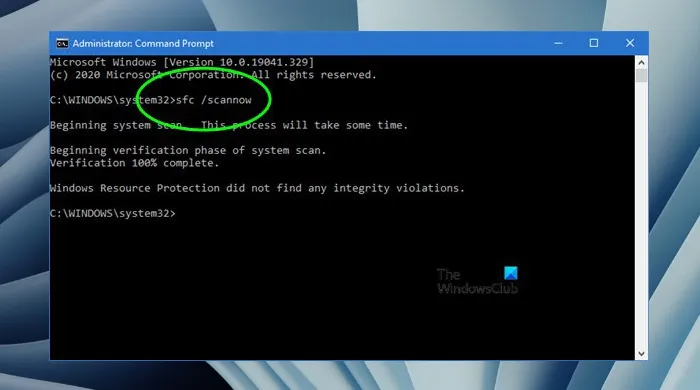
Als systeembestanden beschadigd zijn, krijgt u problemen, waaronder een hoog CPU-gebruik. In dat geval moeten we beschadigde systeembestanden repareren met behulp van enkele opdrachten. Om hetzelfde te doen, drukt u op de Windows-toets en typt u Opdrachtprompt en selecteert u Als administrator uitvoeren. Typ de volgende opdracht in de opdrachtprompt en druk op Enter:
sfc/scannow
Dit zal enige tijd duren en als het eenmaal is voltooid, moeten we de computer opnieuw opstarten.
Als het probleem zich blijft voordoen, moeten we het hulpprogramma Deployment Imaging and Servicing Management (DISM) uitvoeren als een Windows-image onbruikbaar wordt. Dit hulpprogramma werkt de bestanden bij en lost het probleem op. Voer de volgende opdracht een voor een uit en druk elke keer op de Enter-knop:
DISM /Online /Cleanup-Image /CheckHealth
DISM /Online /Cleanup-Image /ScanHealth
DISM /Online /Cleanup-Image /RestoreHealth
Hopelijk is uw probleem na het uitvoeren van de genoemde opdrachten opgelost.
2] Scansysteem op malware
Malware-aanvallen kunnen zwakke wachtwoorden kraken, zich via netwerken verspreiden en de dagelijkse activiteiten van een organisatie verstoren. Het is gebleken dat de computer als gevolg van malware buitensporige systeembronnen kan gebruiken. Om een malwareprobleem uit te sluiten, kunt u Windows Defender of antivirussoftware van derden gebruiken om het systeem te scannen en malware van het systeem te verwijderen.
3] DsmSvc-service uitschakelen
Hoewel DsmSvc een belangrijke service is, kunt u deze uitschakelen via Windows Services Manager op uw computer.
- Druk op de Windows-toets en typ Service in de zoekbalk en open Services Manager.
- Zoek Device Setup Manager in de lijst.
- Klik er met de rechtermuisknop op en klik op Eigenschappen.
- Stel het opstarttype in op Uitgeschakeld, klik op Stoppen (als het is gestart) en klik op Toepassen > Ok.
Na het uitschakelen van deze service verdwijnt het probleem van een hoog CPU-gebruik.
4] Repareer met behulp van installatiemedia
Dit probleem kan ook optreden als enkele kernsysteembestanden ontbreken. De allereerste oplossing die in dit bericht wordt genoemd, is gericht op het repareren van het beschadigde systeem. Toch is het zeer waarschijnlijk dat sommige bestanden niet worden hersteld. In dat geval moet u uw besturingssysteem herstellen met installatiemedia. Dus, doe dat en kijk dan of het probleem zich blijft voordoen.



Geef een reactie